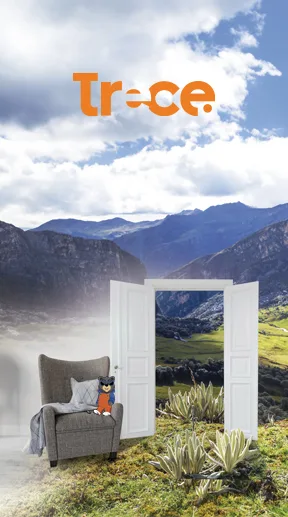La llegada de la inteligencia artificial a las PCs ha revolucionado la forma en que realizamos tareas diarias. Copilot, integrado en Windows 11, se ha convertido en un aliado para aumentar la eficiencia mediante la automatización y el procesamiento del lenguaje natural. Este asistente virtual es compatible con aplicaciones como Excel, Word y PowerPoint, mejorando la productividad de los usuarios.
¿Cómo Habilitar Copilot en Windows 11?
Habilitar Copilot en Windows 11 es sencillo. La mayoría de los dispositivos ya tienen esta función activada por defecto, pero si no es el caso, solo debes seguir estos pasos:
1. Haz clic en Inicio y abre «Configuración».
2. Selecciona «Personalización» y luego «Barra de tareas».
3. Activa Windows Copilot desde allí.
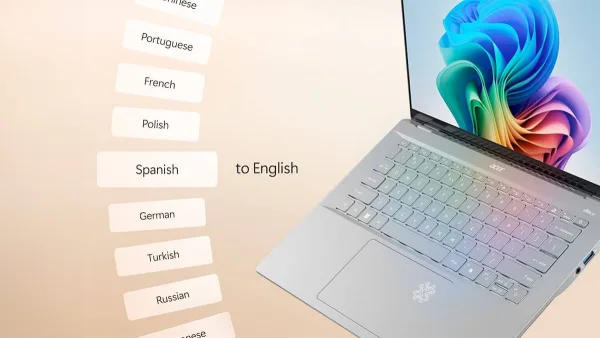
Beneficios
– Búsquedas optimizadas: Mejora las búsquedas en Internet y dentro del dispositivo, ofreciendo resultados más relevantes y filtrados avanzados.
– Automatización de tareas: Copilot es ideal para simplificar tareas repetitivas, como la creación de macros en Excel o la gestión de datos y gráficos.
– Resúmenes inteligentes: Copilot ofrece resúmenes concisos, destacando los puntos más importantes del contenido.
¿Por Qué Deshabilitan Copilot?
A pesar de sus ventajas, algunos usuarios prefieren desactivar Copilot por varias razones:
– Interrupciones en el flujo de trabajo: Algunos consideran que las constantes sugerencias de IA pueden ser molestas o poco útiles en ciertos momentos.
– Privacidad: Dado que Copilot accede a varias aplicaciones y datos personales, quienes valoran la seguridad de la información pueden optar por desactivarlo.
Cómo Deshabilitar Copilot en Windows 11
1. Haz clic en Inicio y busca «gpedit».
2. Abre el Editor de políticas de grupo.
3. Navega a «Configuración de usuario» > «Plantillas administrativas» > «Componentes de Windows» > «Windows Copilot».
4. Haz doble clic en «Desactivar Windows Copilot».
5. Selecciona «Habilitado», aplica los cambios y reinicia la PC.